Denerwuje Cię, że wywoływanie niektórych okien w Ubuntu odbywa się w tle, a na ekranie pokazuje się powiadomienie, że okno jest gotowe? Możesz to zmienić i wprowadzić takie działanie, jak np. w systemie Windows, gdzie wywołane okno pokazuje się od razu na pierwszym planie.
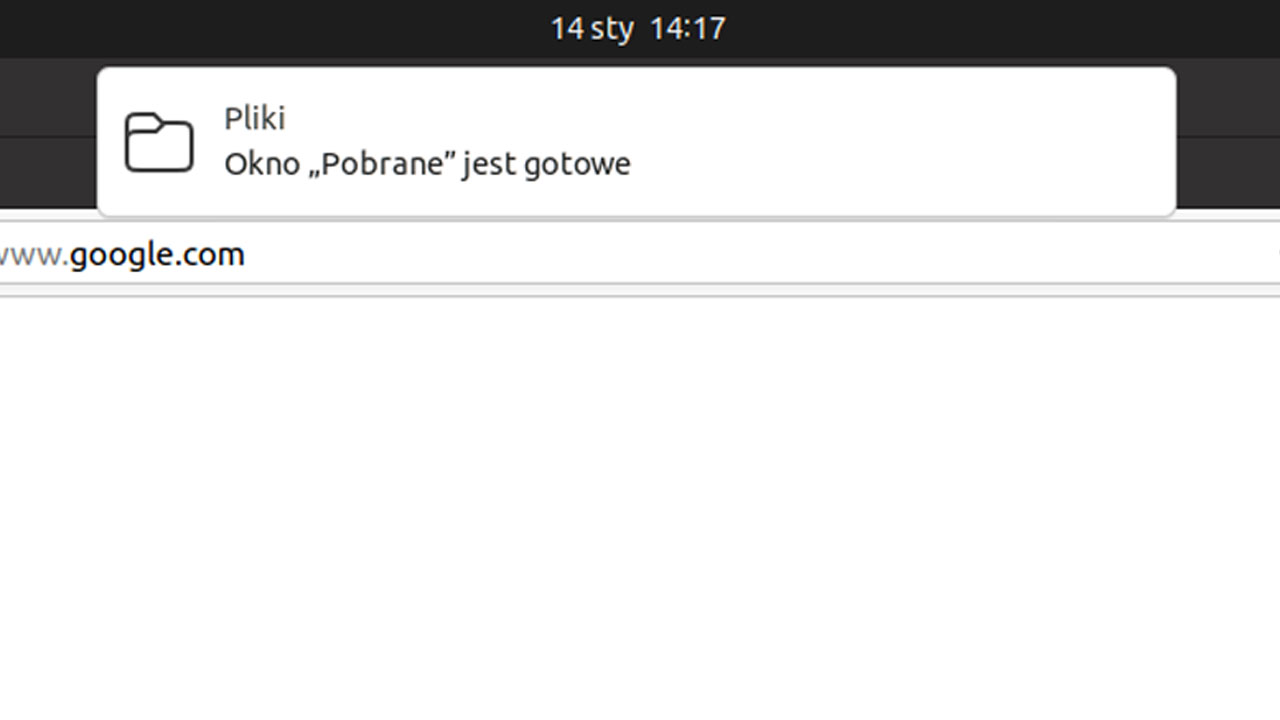
Wywoływanie okien z poziomu innych programów w Linuksie z środowiskiem graficznym Gnome działa nieco inaczej niż w Windowsie. Przykładowo, jeśli pobierzemy plik za pomocą przeglądarki Firefox i wybierzemy opcję wyświetlenia katalogu, do którego plik został pobrany, to na ekranie nie wyświetli się nam od razu folder "Pobrane". Zamiast tego uruchomi się on w tle, a na ekranie wyskoczy powiadomienie, że okno "Pobrane" jest gotowe. Jeśli chcemy je wyświetlić, musimy kliknąć w powiadomienie lub wywołać je samodzielnie z paska uruchomionych programów. Taki schemat działa w obrębie całego systemu, gdzie wywołanie nowego okna za pomocą otwartego programu odbywa się w tle, abyśmy nie tracili skupienia w aktualnej aplikacji.
Można to jednak zmienić i wprowadzić takie samo działanie, jak w Windowsie, gdzie okno zostanie od razu uruchomione na pierwszym planie, a powiadomienie o gotowości tego okna będzie ukryte. Wystarczy w tym celu zainstalować rozszerzenie systemowe Steal my focus.
Instalacja rozszerzenia Steal my focus w Ubuntu
Steal my focus to rozszerzenie do powłoki systemowej Gnome, która używana jest domyślnie w Ubuntu. Dodatek sprawia, że system przestaje wyświetlać powiadomienie "Okno jest gotowe" i zamiast tego od razu wyświetla na pierwszym planie okno, które wywołaliśmy. Zupełnie jak w Windowsie. Jeśli jesteś przyzwyczajony do takiego zachowania, to Steal my focus ułatwi Ci pracę w systemie.
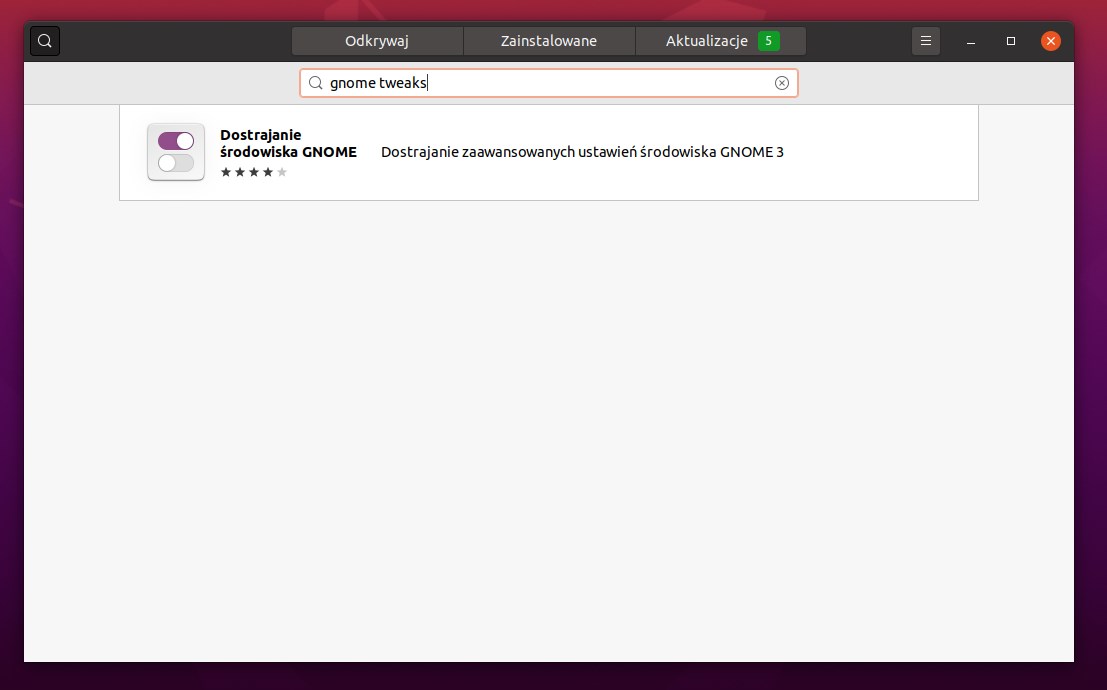
Aby to zrobić, zainstaluj najpierw w systemie aplikację Gnome Tweaks, czyli "Dostrajanie". Pozwoli ona zarządzać zainstalowanymi rozszerzeniami. W tym celu uruchom centrum oprogramowania Ubuntu i wyszukaj aplikacji Gnome Tweaks. W polskiej wersji wyświetli się ona pod nazwą "Dostrajanie środowiska Gnome". Wybierz ją i zainstaluj.
Następnie wejdź w przeglądarce Firefox na stronę Steal My Focus. To oficjalny link do repozytorium rozszerzeń przeznaczonych dla środowiska Gnome. Rozszerzenia można instalować bezpośrednio ze strony internetowej. Wystarczy w tym celu zainstalować oferowany dodatek do przeglądarki.
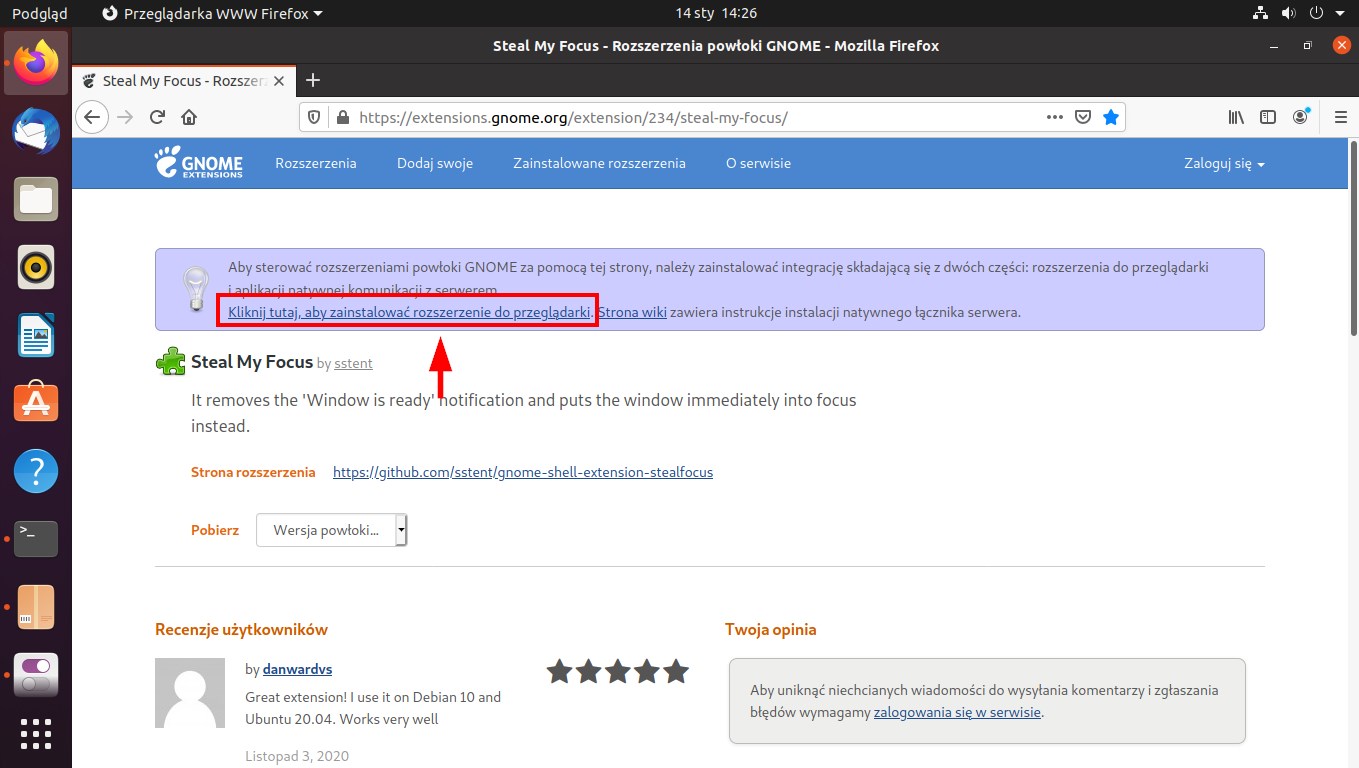
Kliknij w odnośnik "Kliknij tutaj, aby zainstalować rozszerzenie do przeglądarki" i potwierdź jego instalację. To dodatek integrujący możliwość instalacji rozszerzeń z poziomu przeglądarki.
Po zainstalowaniu rozszerzenia na stronie Steal My Focus pojawi się przełącznik "On / Off" w górnym prawym rogu. Przesuń go do pozycji "On", aby wywołać instalację Steal My Focus.
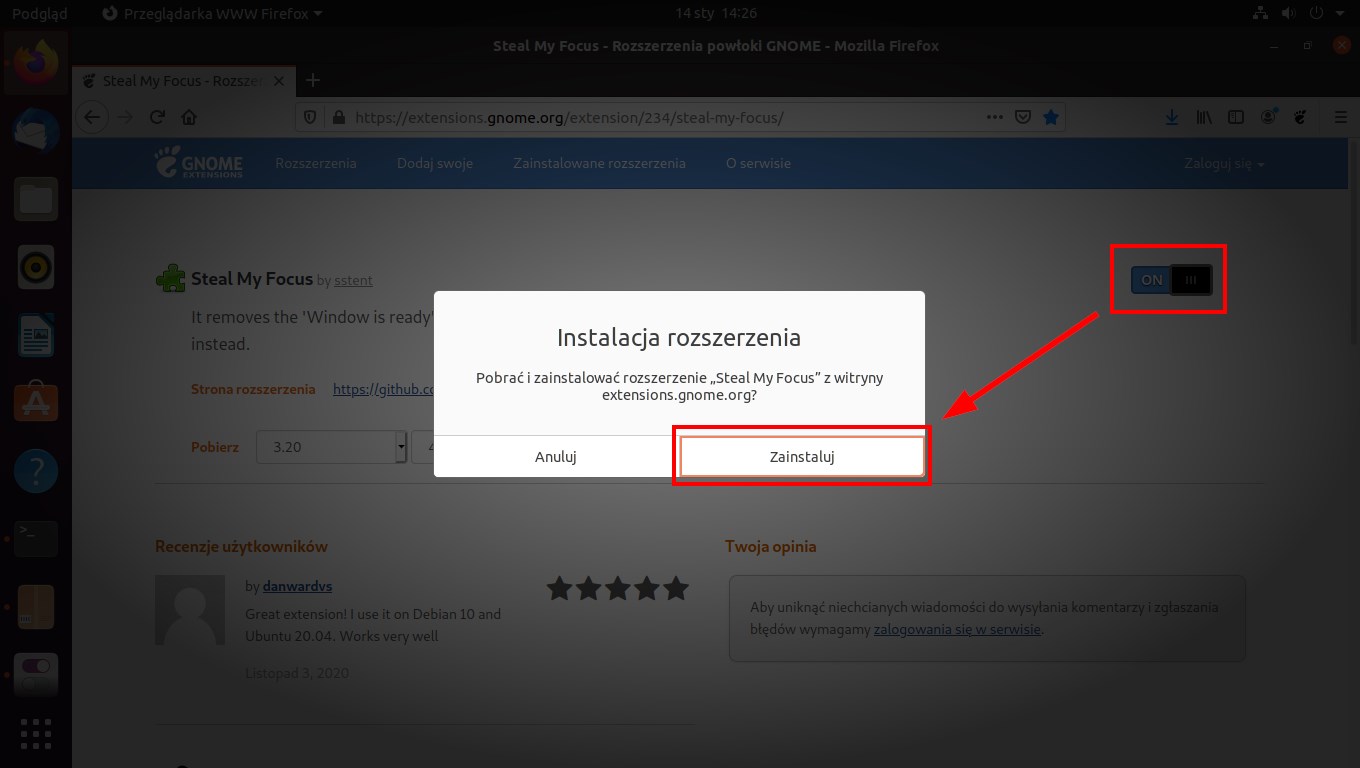
Pojawi się nowe okno z zapytaniem, czy na pewno chcesz zainstalować rozszerzenie. Zatwierdź instalację i... gotowe.
Od tej pory system nie będzie uruchamiał okien w tle i nie będzie wyświetlał powiadomienia o tym, że są one gotowe. Zamiast tego każde okno wywołane z poziomu innej aplikacji wyświetli się od razu na pierwszym planie.
Wszystkimi rozszerzeniami możesz zarządzać z poziomu aplikacji Dostrajanie. Wystarczy włączyć ją w Ubuntu i przejść do zakładki Rozszerzenia, gdzie znajdziesz wszystkie zainstalowane rozszerzenia do środowiska Gnome. Możesz je włączać i wyłączać, a także całkowicie usuwać.
